如果您要潜入 *Fortnite *的高辛烷值世界,那么您将知道游戏玩法的关键程度。较差的框架可以将激动人心的比赛变成令人沮丧的体验。但是不要担心,因为优化PC设置可以改变您的游戏玩法。这是 * Fortnite *最佳PC设置的综合指南,以确保您始终处于游戏的顶端。
Fortnite最佳展示设置
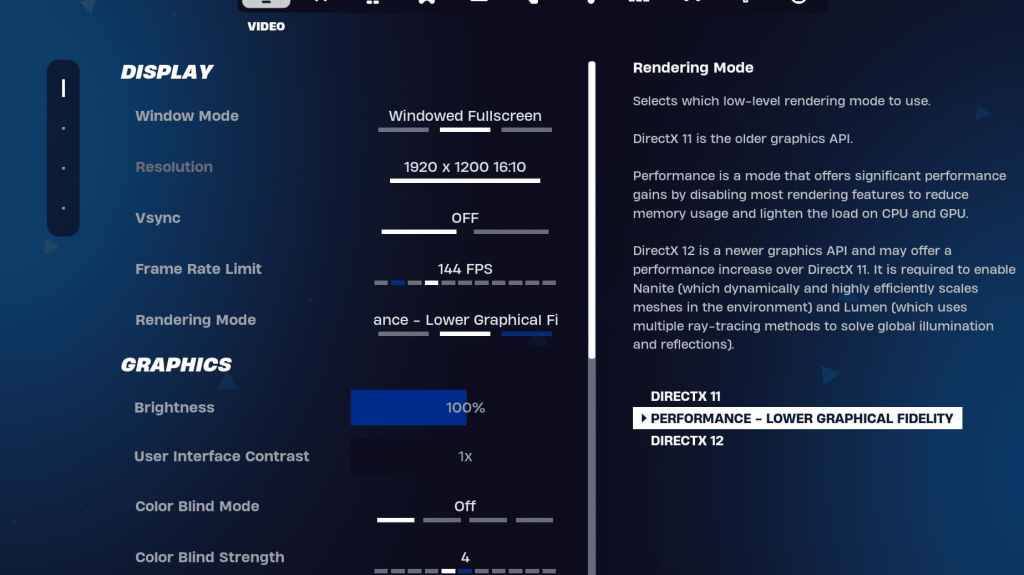
Fortnite中的视频部分分为显示和图形,都对性能至关重要。让我们从显示设置开始:
| 环境 | 受到推崇的 |
| 窗口模式 | 全屏最佳性能。如果经常出门,请使用窗户全屏。 |
| 解决 | 显示器的本地分辨率(通常为1920×1080)。如果您在低端PC上,请降低它。 |
| v-sync | 避免输入滞后。 |
| 帧率极限 | 设置为显示器的刷新率(例如,144,240)。 |
| 渲染模式 | 最大fps的性能模式。 |
渲染模式 - 选择
Fortnite提供了三种渲染模式:Performance,DirectX 11和DirectX 12。
- DirectX 11是默认和较旧的选项,以稳定性而闻名,没有重大性能问题。
- DirectX 12是新的,为现代系统提供了性能提升,以及增强视觉效果的其他图形选项。
- 性能模式是专业人士的选择,提供最高的FPS和最低的输入滞后,尽管以视觉质量为代价。
相关:Fortnite弹道的最佳负载
Fortnite最佳图形设置
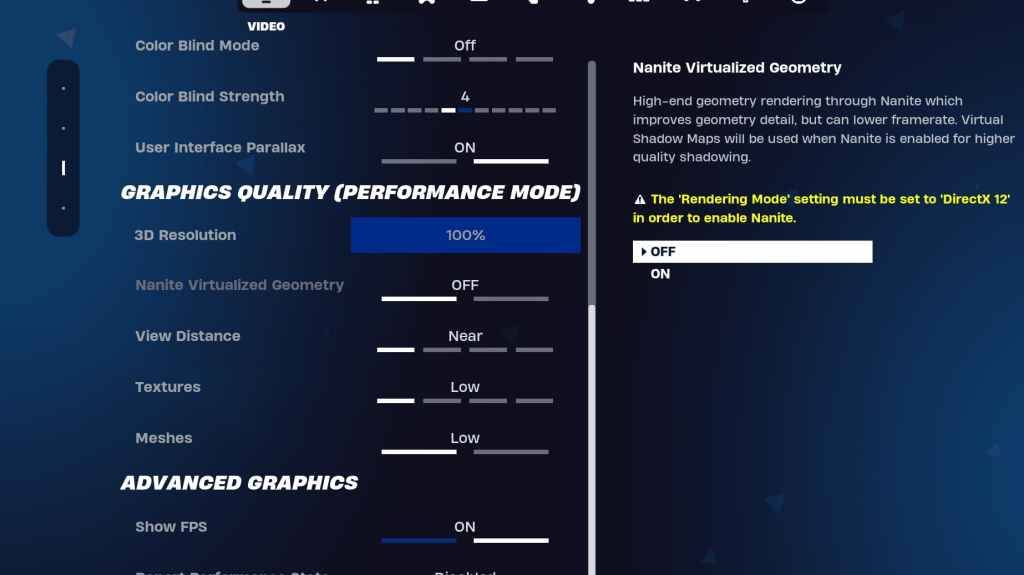
图形设置显着影响FPS。在这里,您需要配置您的设置以最大程度地减少资源使用情况并最大化框架生成:
| **环境** | **受到推崇的** |
| 质量预设 | 低的 |
| 反叠缩和超级分辨率 | 反叠缩和超级分辨率 |
| 3D分辨率 | 100%。低端PC的设置在70-80%之间。 |
| 纳米虚拟几何形状(仅在DX12中) | 离开 |
| 阴影 | 离开 |
| 全球照明 | 离开 |
| 反思 | 离开 |
| 查看距离 | 史诗 |
| 纹理 | 低的 |
| 效果 | 低的 |
| 后处理 | 低的 |
| 硬件射线跟踪 | 离开 |
| NVIDIA低潜伏期模式(仅适用于NVIDIA GPU) | 在+boost上 |
| 显示FPS | 在 |
Fortnite最佳游戏设置
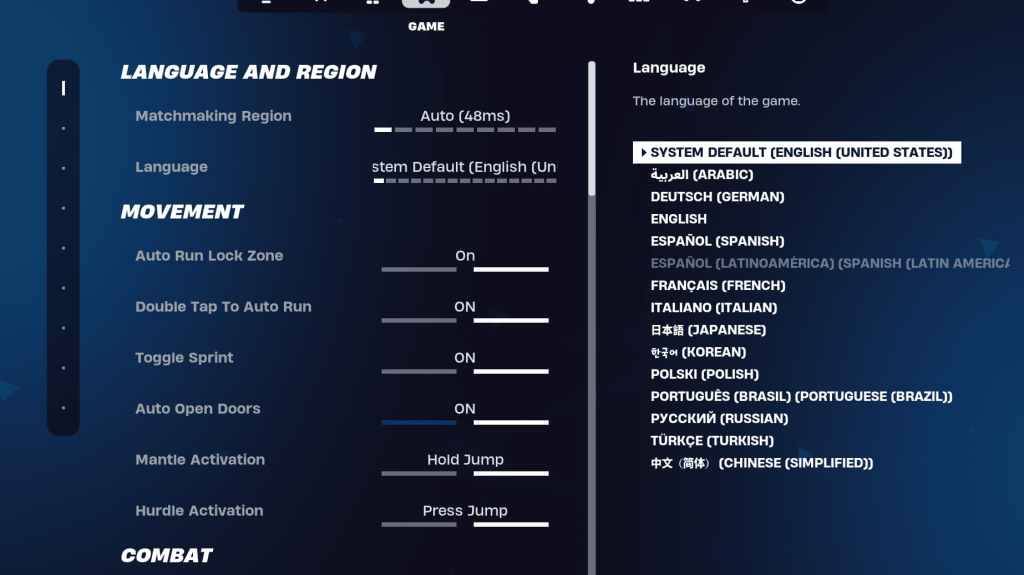
Fortnite设置中的游戏部分不会影响FPS,但对于游戏玩法至关重要,尤其是对于编辑,构建和运动。
移动
- 自动打开门:开
- 双击到自动运行:ON(用于控制器)
其余的可以在默认设置处保留。
战斗
- 保持交换拾取:ON(允许您通过持有使用钥匙从地面交换武器)
- 切换目标:个人喜好(保持或切换到范围)
- 自动皮卡武器:
建筑
- 重置建筑选择:关闭
- 禁用预编辑选项:关闭
- 涡轮大楼:关闭
- Auto-Confirm编辑:个人喜好(如果不确定,请使用)
- 简单编辑:个人喜好(对于初学者来说更容易)
- 点击简单编辑:ON(仅当简单编辑打开时起作用)
这些设置涵盖了“游戏”选项卡中的必需品,其余的是生活质量的设置,不会影响游戏玩法或性能。
Fortnite最佳音频设置
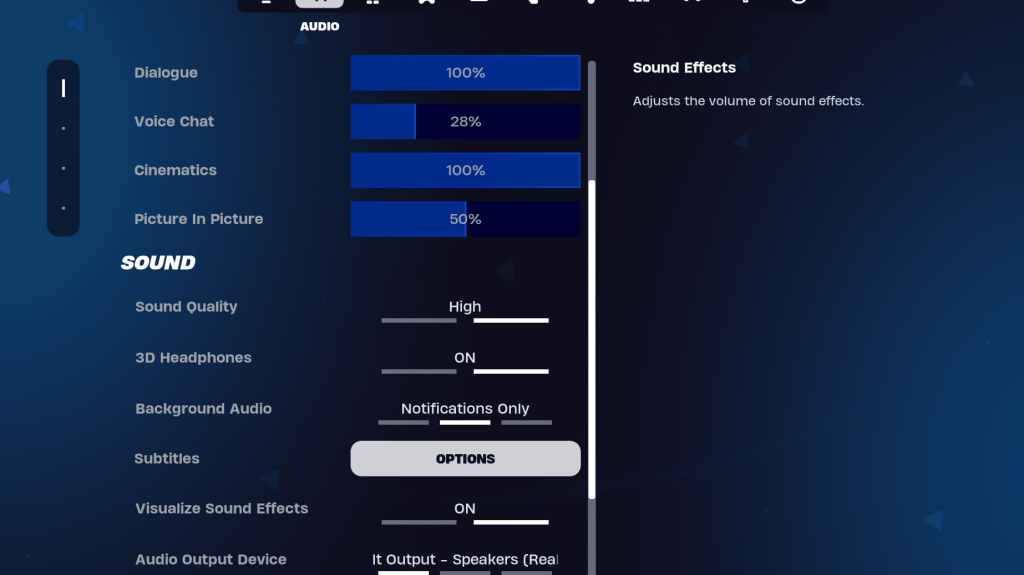
音频在Fortnite中起着至关重要的作用,从听到敌人的脚步到枪声。默认设置通常很好,但是您可能需要调整:
- 3D耳机:打开。这是Fortnite的空间音频,可以增强方向性听力。实验可能与不同的耳机不同。
- 可视化声音效果:on。这为声音提供了视觉提示,例如脚步声或胸部的标记。
相关:如何在Fortnite中接受Eula
Fortnite最佳键盘和鼠标设置
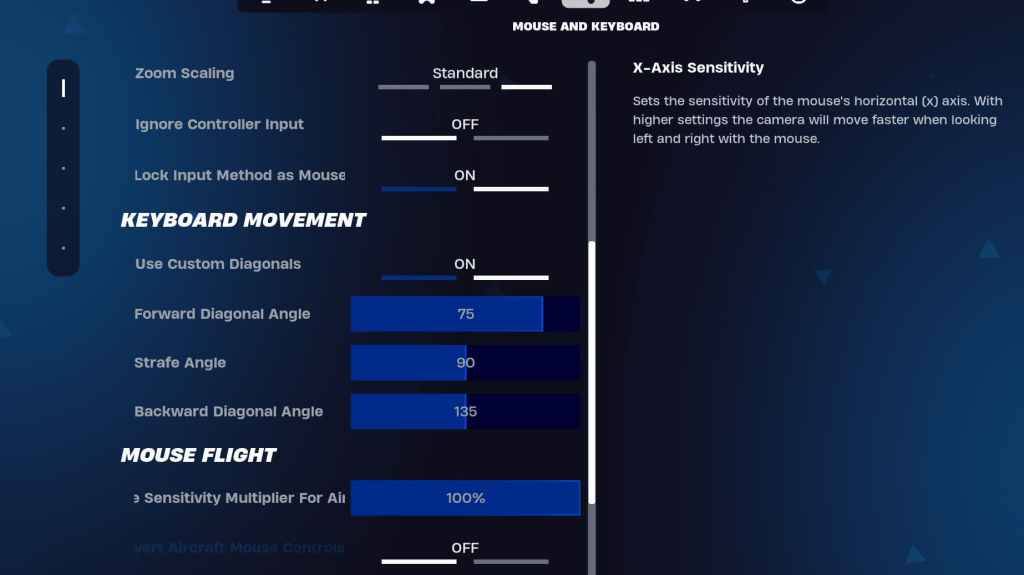
键盘和鼠标选项卡是您可以微调灵敏度和其他设置的地方。相邻是用于自定义绑定的键盘控件选项卡。
- X/Y灵敏度:个人喜好
- 靶向灵敏度:45-60%
- 范围灵敏度:45-60%
- 建筑/编辑敏感性:个人喜好
键盘运动
- 使用自定义对角线:ON
- 正角:75-78
- 扫向角度:90
- 向后角:135
对于钥匙界,请从默认设备开始,然后根据需要进行调整。没有一个适合所有解决方案;这一切都是关于个人安慰。有关更多信息,请查看我们的最佳fortnite钥匙扣指南。
这结合了Fortnite的最佳设置。如果您正在为Fortnite弹道准备,请确保将这些设置应用于最佳性能。
Fortnite可在各种平台上使用,包括Meta Quest 2和3。

 最新下载
最新下载
 Downlaod
Downlaod

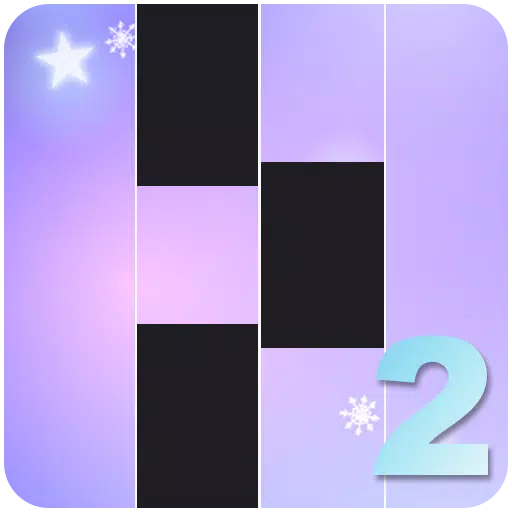

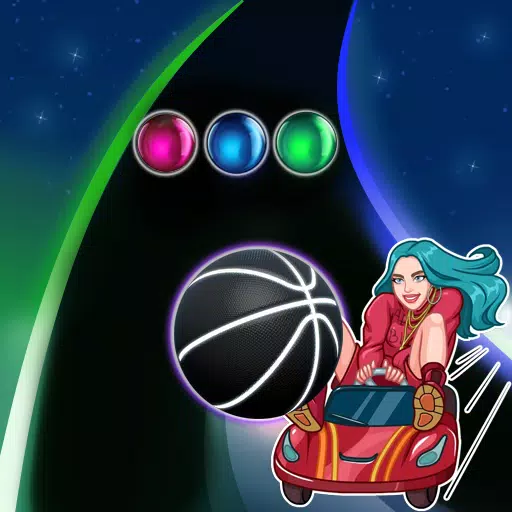
 热门新闻
热门新闻






![Cockham Superheroes – New Version 0.5.2 [EpicLust]](https://images.5534.cc/uploads/36/1719595948667ef3acb2d9e.jpg)


